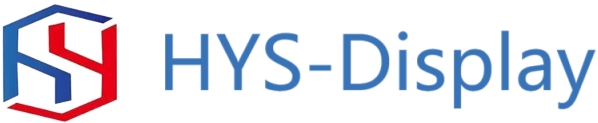Table of Contents
Arduino Projeleri için 2.8 TFT LCD Kalkan Kullanmanın Faydaları
Arduino ile proje oluşturmaya gelince, verileri sergilemek ve kullanıcıyla etkileşim kurmak için güvenilir bir ekrana sahip olmak çok önemlidir. Arduino projelerinize ekran eklemek için popüler seçeneklerden biri 2,8 TFT LCD kalkandır. Bu kalkan, projelerinize yüksek kaliteli bir ekran eklemek için kompakt ve kullanımı kolay bir çözüm sunar.
2,8 TFT LCD kalkan kullanmanın ana avantajlarından biri, kullanım kolaylığıdır. Bu kalkan, Arduino kartınıza doğrudan takılacak şekilde tasarlanmıştır; kurulumu ve hemen kullanmaya başlamanızı kolaylaştırır. Karmaşık kablolamaya veya lehimlemeye gerek olmaması, onu hem yeni başlayanlar hem de deneyimli kullanıcılar için mükemmel bir seçenek haline getiriyor.

Arduino ile 2.8 TFT LCD Kalkan Arayüzü ve Programlanması
2.8 TFT LCD kalkan, projelerine ekran eklemek isteyen Arduino meraklıları için popüler bir aksesuardır. Bu kalkan, 320×240 piksel çözünürlüğe sahip 2,8 inç renkli ekrana sahiptir; bu da onu metin, grafik ve hatta basit animasyonları görüntülemek için ideal kılar. Bu makalede, 2.8 TFT LCD kalkanın Arduino kartıyla nasıl arayüz oluşturulacağını ve programlanacağını tartışacağız.
Başlamak için, 2.8 TFT LCD kalkanı Arduino kartınıza bağlamanız gerekecek. Kalkan genellikle doğrudan Arduino’nun başlıklarına takılır ve bağlantı kurmayı kolaylaştırır. Kalkan bağlandıktan sonra, Arduino ile ekran arasındaki iletişimi sağlamak için gerekli kitaplıkları ve sürücüleri kurmanız gerekecektir.
TFT LCD ekranlarla arayüz oluşturmak için popüler kitaplıklardan biri de Adafruit GFX kitaplığıdır. Bu kitaplık, ekranda şekil, metin ve resim çizmeye yönelik bir dizi işlev sağlar. Adafruit GFX kütüphanesini kurmak için, kütüphaneyi Adafruit web sitesinden indirip Arduino IDE’nizin kütüphaneler klasörüne eklemeniz yeterlidir.
Adafruit GFX kütüphanesine ek olarak, 2.8 TFT için ekrana özel bir kütüphane de kurmanız gerekecektir. LCD kalkanı. Bu kitaplık, ekranı başlatmak, ekran yönünü ayarlamak ve ekrana veri yazmak için işlevler içerecektir. İhtiyacınız olan özel kitaplık, kalkanınızın üreticisine bağlı olacaktır; bu nedenle, uygun kitaplık için üreticinin web sitesini kontrol ettiğinizden emin olun.
Gerekli kitaplıkları yükledikten sonra, Arduino’yu 2.8 TFT LCD ile etkileşime girecek şekilde programlamaya başlayabilirsiniz. kalkan. Ekranla iletişim için kullanılan pinleri belirterek, kurulum işlevinizde ekranı başlatarak başlayın. Daha sonra, Adafruit GFX kütüphanesinin sunduğu fonksiyonları kullanarak ekranda şekil, metin ve görsel çizebilirsiniz.
Örneğin, üstteki dikdörtgenin koordinatlarını belirterek ekranda bir dikdörtgen çizmek için DrawRect fonksiyonunu kullanabilirsiniz. -sol köşe, dikdörtgenin genişliği ve yüksekliği. Benzer şekilde, dairenin merkez koordinatlarını ve yarıçapını belirterek ekranda bir daire çizmek için DrawCircle fonksiyonunu kullanabilirsiniz.
Şekil çizmenin yanı sıra, Adafruit GFX’i kullanarak metni 2.8 TFT LCD ekranda da görüntüleyebilirsiniz. kütüphane. Metnin boyutunu ve rengini belirtmek için setTextSize ve setTextColor işlevlerini çağırmanız ve ardından metni ekranda belirli bir konumda görüntülemek için setCursor ve yazdırma işlevlerini kullanmanız yeterlidir.
Genel olarak, 2,8 TFT LCD ekranın arayüzlenmesi ve programlanması Arduino board, projelerinize görsel bir öğe ekleyebilecek basit bir işlemdir. Bu makalede özetlenen adımları takip ederek ve Adafruit GFX kütüphanesinin sağladığı fonksiyonları deneyerek Arduino projeleriniz için dinamik ve etkileşimli ekranlar oluşturabilirsiniz.
A 2.8 TFT LCD shield is a popular accessory for Arduino enthusiasts looking to add a display to their projects. This shield features a 2.8-inch color display with a resolution of 320×240 pixels, making it ideal for displaying text, graphics, and even simple animations. In this article, we will discuss how to interface and program a 2.8 TFT LCD shield with an Arduino board.
To begin, you will need to connect the 2.8 TFT LCD shield to your Arduino board. The shield typically plugs directly into the Arduino’s headers, making it easy to establish a connection. Once the shield is connected, you will need to install the necessary libraries and drivers to enable communication between the Arduino and the display.
One popular library for interfacing with TFT LCD displays is the Adafruit GFX library. This library provides a set of functions for drawing shapes, text, and images on the display. To install the Adafruit GFX library, simply download the library from the Adafruit website and add it to your Arduino IDE’s libraries folder.
In addition to the Adafruit GFX library, you will also need to install a display-specific library for the 2.8 TFT LCD shield. This library will contain functions for initializing the display, setting the display orientation, and writing data to the display. The specific library you need will depend on the manufacturer of your shield, so be sure to check the manufacturer‘s website for the appropriate library.
Once you have installed the necessary libraries, you can begin programming the Arduino to interact with the 2.8 TFT LCD shield. Start by initializing the display in your setup function, specifying the pins used for communication with the display. Next, you can use the functions provided by the Adafruit GFX library to draw shapes, text, and images on the display.
For example, you can use the drawRect function to draw a rectangle on the display, specifying the coordinates of the top-left corner, the width, and the height of the rectangle. Similarly, you can use the drawCircle function to draw a circle on the display, specifying the center coordinates and the radius of the circle.
In addition to drawing shapes, you can also display text on the 2.8 TFT LCD shield using the Adafruit GFX library. Simply call the setTextSize and setTextColor functions to specify the size and color of the text, and then use the setCursor and print functions to display text at a specific location on the display.
Overall, interfacing and programming a 2.8 TFT LCD shield with an Arduino board is a straightforward process that can add a visual element to your projects. By following the steps outlined in this article and experimenting with the functions provided by the Adafruit GFX library, you can create dynamic and interactive displays for your Arduino projects.